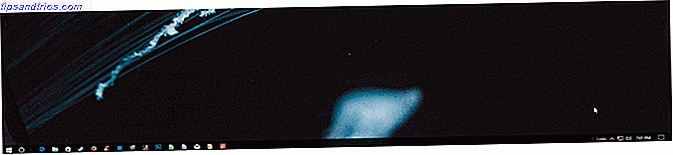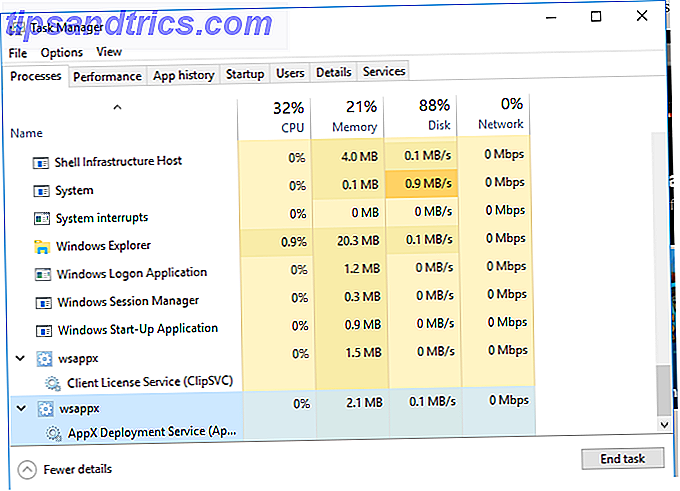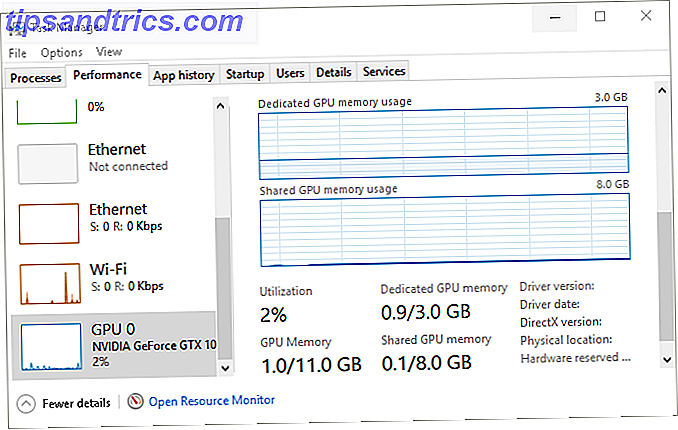Ohne Zweifel sehen Schriften auf Mac (und sogar Linux) viel besser aus als auf Windows. Aus irgendeinem Grund ist Microsoft hartnäckig daran, sich an sein gescheitertes ClearType-Rendering-System zu klammern, aber es sind Benutzer wie du und ich, die darunter leiden müssen. Wie man Windows-Schriftarten wie Mac-Schriftarten aussehen lässt Wie man Windows-Schriftarten wie Mac-Schriftarten aussehen lässt kein Windows forte. Moderne UI (alias Metro) brachte Verbesserungen, aber immer noch fehlt es an einem wichtigen Bereich: Fonts. Wir zeigen Ihnen, wie Sie unter Windows eine schöne Schriftglättung erhalten. Weiterlesen .
Was stimmt nicht mit den Schriftarten unter Windows? Sie sind zu dünn, zu zerbrechlich und für lange Zeit offen für die Augen. Offensichtlich ist dies ein subjektives Urteil. Wenn Sie Windows-Schriftarten mögen, dann bleiben Sie dran!
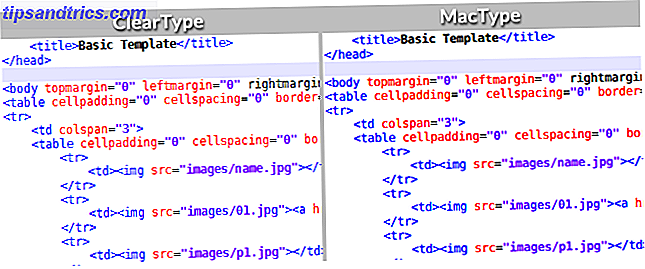
Aber für diejenigen von euch, die das sanftere, vollere und reifere Aussehen von Mac- oder Linux-Font-Rendering bevorzugen, gibt es eine Möglichkeit, es zu bekommen: MacType installieren. (Die Website ist etwas veraltet, also installieren Sie die neueste Version mit dem Chocolatey-Paketmanager Chocolatey: Installieren Sie Windows-Programme von einer Befehlszeile Chocolatey: Installieren Sie Windows-Programme von einer Befehlszeile Lesen Sie mehr, wenn Sie können.)
Soweit ich das beurteilen kann, funktioniert es unter Windows 10 einwandfrei, mit Ausnahme einiger Microsoft-Produkte wie Office Suite und Visual Studio. Stellen Sie sicher, dass Sie MacType starten - vorzugsweise im Wartungsmodus - und wählen Sie das für Sie am besten geeignete Preset.

Damit MacType mit Chrome funktioniert, navigieren Sie zu chrome : // flags in der Adressleiste und suchen Sie nach folgenden Einstellungen:
- Aktivieren Sie # disable-direct-write
- Aktivieren Sie # disable-one-copy
- Deaktivieren Sie # enable-gpu-rasterization
Starten Sie Ihren Computer neu und Ihre Schriftarten sollten viel besser aussehen. Beachten Sie, dass MacType davon ausgeht, dass ClearType aktiviert ist. So machen Sie Text in Windows einfacher zu lesen Wie man Text in Windows leichter lesen kann Die meisten von uns verbringen Stunden damit, jeden Tag auf dem Computer zu lesen, aber unsere Computer sind wahrscheinlich nicht zum Lesen optimiert. Der Text auf unseren Monitoren ist möglicherweise nicht scharf genug oder möglicherweise zu klein, besonders ... Lesen Sie mehr auf Ihrem System.
Was hältst du von MacType? Hattest du viel Erfolg damit? Sagen Sie uns Ihre Gedanken in den Kommentaren unten!
Bildquelle: C Source Code von MaIII Themd via Shutterstock